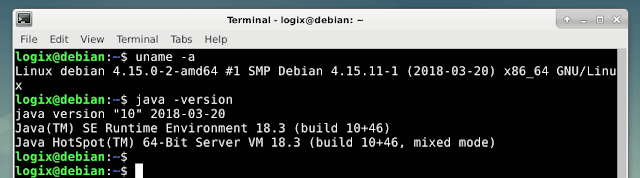Como dije en el artículo anterior, realicé un PPA para Oracle Java 10 basado en los paquetes WebUpd8 de Java PPA (que no incluye Oracle Java 10). Si bien muchos PPA no funcionan en Debian, esto se debe a que el paquete descarga e instala binarios oficiales de Oracle Java 10, que, a diferencia de los paquetes de PPA regulares, no están diseñados para versiones específicas de Ubuntu.
Oracle proporciona Java 10 solo para 64 bits, por lo que los paquetes de Java PPA solo funcionarán en 64 bits. ¡No intentes usar esto en otras arquitecturas porque no funcionará! El paquete de repositorio de PPA instalará Oracle Java 10 JDK, que incluye JRE.
Usando los comandos a continuación, agregarás el repositorio PPA LinuxUprising de Java a tus fuentes de software e instalarás Oracle Java 10 en Debian (cualquier versión de Debian):
su -
echo "deb http://ppa.launchpad.net/linuxuprising/java/ubuntu bionic main" | tee /etc/apt/sources.list.d/linuxuprising-java.list
apt-key adv --keyserver hkp://keyserver.ubuntu.com:80 --recv-keys 73C3DB2A
apt-get update
apt-get install oracle-java10-installer
exitEl nombre del paquete es oracle-java10-installer y no oracle-java10-jdk porque no contiene ningún archivo Oracle Java. Es solo un instalador que descarga el binario de los servidores de Oracle y configura todo automáticamente para ti.
Después de agregar el PPA a tus fuentes de software, para que Oracle Java 10 sea el predeterminado en tu sistema Debian, asegúrate de que esté instalado oracle-java10-set-default (puede instalarse automáticamente):
su -
apt-get install oracle-java10-set-default
exitSi quieres tener instalado Oracle Java 10 pero no lo utilizas como la versión Java predeterminada en tu máquina Debian, elimina el paquete oracle-java10-set-default:
su -
apt-get remove oracle-java10-set-default
exitEn los casos en que el instalador no puede descargar el archivo tar.gz de Oracle Java 10 (la descarga está bloqueada por un enrutador, firewall o ISP), puedes descargar manualmente el archivo tar.gz de Oracle Java 10, colocarlo en /var /cache /oracle-jdk10-installer, luego instala el paquete oracle-java10-installer y deberías recoger el archivo tar.gz descargado en lugar de descargarlo de los servidores de Oracle.
Aceptar la licencia de Oracle Java 10 sin intervención del usuario
Al instalar Oracle Java 10, se te solicita al usuario que acepte la licencia de Oracle antes de continuar con la instalación. Si necesitas automatizar la instalación (para Docker, scripts, etc.), puedes usar un comando para aceptar automáticamente la licencia Oracle antes de instalar el paquete Oracle Java 10:
echo oracle-java10-installer shared/accepted-oracle-license-v1-1 select true | sudo /usr/bin/debconf-set-selectionsHe leído que el comando anterior no funciona en algunos sistemas Debian, aunque me funcionó en Debian Testing. Si el comando anterior no funciona en tu máquina Debian, también puedes probar el siguiente comando:
echo oracle-java10-installer shared/accepted-oracle-licence-v1-1 boolean true | sudo /usr/bin/debconf-set-selectionsPara Ubuntu, Linux Mint, Elementary y otras distribuciones Linux basadas en Ubuntu: Install Oracle Java 10 In Ubuntu Or Linux Mint From PPA Repository.
Fuente: linuxuprising | maslinux